Mi a teendő, ha a WhatsApp Web nem működik

A WhatsApp web nem működik? Ne aggódj. Íme néhány hasznos tipp, amivel újra működésbe hozhatod a WhatsApp-ot.
Internetes vásárláskor alkalmanként külföldi webáruházakat is igénybe vehet. A külföldi üzletek lehetőséget adnak olyan áruk vásárlására, amelyek egyébként nem kaphatók az Ön területén. A külföldi üzletek hátránya azonban az, hogy előfordulhat, hogy nem kínálják a termékek árait a helyi pénznemben. A helyi pénznemben nyújtott támogatás hiánya megnehezítheti annak megértését, hogy valójában mennyit kell fizetnie a termékekért.
Szerencsére vannak olyan kiegészítők a Firefoxhoz, amelyek automatikusan átválthatják a pénznemeket. Például az SCs Currency Converter, amely itt érhető el , lehetővé teszi az automatikus valutaátváltást amerikai dollárról, angol fontról és euróról a világ 164 különböző valutájának bármelyikére.
Hogyan lehet automatikusan átváltani a valutákat a Firefoxban
Az SCs Currency Converter Firefoxhoz való hozzáadásához kattintson a „Hozzáadás a Firefoxhoz” gombra a Kiegészítők áruházának oldalán , majd kattintson a „Hozzáadás” gombra, amikor megerősítést kér. Amikor először telepíti a Kiegészítőt, az automatikusan megnyitja a beállításokat, így a kívánt konverziókat konfigurálhatja. A legfontosabb konfigurálandó beállítás a legfelső, a „Convert to”. Válassza ki a helyi vagy előnyben részesített pénznemet az „Átváltás” legördülő listából.
Ha be szeretné állítani a többi opciót, akkor ezek a „Kerek árral” kezdődnek, amely automatikusan a legközelebbi egész számra kerekíti az árakat, akkor valószínűleg ki kell kapcsolnia ezt a lehetőséget. Beállíthatja a pénznem szimbólumát, pozícióját, és azt, hogy az ártól szóközzel legyen elválasztva. Az ezres vagy annál magasabb árak esetén sok országban elválasztókat használnak, hogy a számokat könnyebben leolvassák; beállíthatja, hogy milyen karaktert használjon, ha van ilyen. Egyes országokban pontot használnak tizedeselválasztóként, míg mások vesszőt használnak, így kiválaszthatja, melyiket részesíti előnyben. Az „Egyéni stílus hozzáadása az átváltott árakhoz” egy finom mutatót ad az összes átváltott árhoz, segítve ezzel annak tudatában, hogy az árat átváltották az eredeti árhoz. Az „Árfolyam-frissítési értesítések megjelenítése” alkalmi értesítéseket jelenít meg, amikor a valutaátváltási árfolyamok megváltoznak.
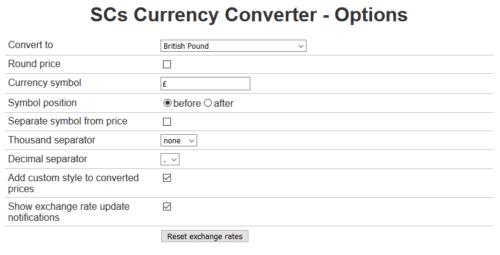
Adja meg a kívánt valutaváltási beállításokat.
Miután konfigurálta a kívánt konverziós beállításokat, egyáltalán nem kell vele foglalkoznia. A böngészőjében megjelenített pénznemek automatikusan átváltásra kerülnek, és az árfolyamok automatikusan frissülnek.
Ha látni szeretné egy átváltott ár eredeti értékét, csak vigye az egeret az átváltott érték fölé, és az eredeti ár megjelenik egy elemleírásban. Alternatív megoldásként kattintson a bővítmény ikonjára a jobb felső sarokban a felugró ablak megnyitásához, majd kattintson a „Kikapcsolás” gombra.
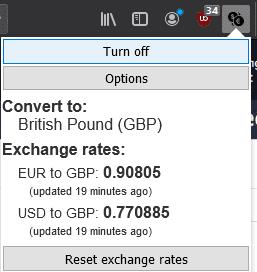
Az eredeti ár megtekintéséhez vigye az egeret az átváltott érték fölé, vagy kattintson a jobb felső sarokban található Kiegészítő ikonra, majd kattintson a „Kikapcsolás” gombra.
A WhatsApp web nem működik? Ne aggódj. Íme néhány hasznos tipp, amivel újra működésbe hozhatod a WhatsApp-ot.
A Google Meet kiváló alternatíva más videokonferencia alkalmazásokhoz, mint például a Zoom. Bár nem rendelkezik ugyanazokkal a funkciókkal, mégis használhat más nagyszerű lehetőségeket, például korlátlan értekezleteket és videó- és audio-előnézeti képernyőt. Tanulja meg, hogyan indíthat Google Meet ülést közvetlenül a Gmail oldaláról, a következő lépésekkel.
Ez a gyakorlati útmutató megmutatja, hogyan találhatja meg a DirectX verzióját, amely a Microsoft Windows 11 számítógépén fut.
A Spotify különféle gyakori hibákra utal, például zene vagy podcast lejátszásának hiányára. Ez az útmutató megmutatja, hogyan lehet ezeket orvosolni.
Ha a sötét módot konfigurálod Androidon, egy olyan téma jön létre, amely kíméli a szemed. Ha sötét környezetben kell nézned a telefonodat, valószínűleg el kell fordítanod a szemedet, mert a világos mód bántja a szemedet. Használj sötét módot az Opera böngészőben Androidra, és nézd meg, hogyan tudod konfigurálni a sötét módot.
Rendelkezik internetkapcsolattal a telefonján, de a Google alkalmazás offline problémával küzd? Olvassa el ezt az útmutatót, hogy megtalálja a bevált javításokat!
Az Edge megkönnyíti a biztonságos böngészést. Íme, hogyan változtathatja meg a biztonsági beállításokat a Microsoft Edge-ben.
Számos nagyszerű alkalmazás található a Google Playen, amelyekért érdemes lehet előfizetni. Idővel azonban a lista bővül, így kezelni kell a Google Play előfizetéseinket.
A videofolytonossági problémák megoldásához a Windows 11-en frissítse a grafikus illesztőprogramot a legújabb verzióra, és tiltsa le a hardveres gyorsítást.
Ha meg szeretné állítani a csoportbejegyzések megjelenését a Facebookon, menjen a csoport oldalára, és kattintson a További opciók-ra. Ezután válassza az Csoport leiratkozása lehetőséget.








